Popravek: iPhone se je zataknil na črnem zaslonu z nakladalnim krogom
Miscellanea / / September 30, 2021
Nekateri uporabniki Apple so naleteli na iPhone, ki je obtičal na črnem zaslonu in je imel težavo z nalaganjem kroga. No, to ni nič nenavadnega in je po posodobitvi sistema iOS na najnovejši sistem precej standardno. iPhone, ki je obtičal na črnem zaslonu, je v večini naprav zelo pogosta težava; v tej številki se vaša naprava ne odziva in se običajno ne vklopi.
Uporabniki, ki svoj iPhone posodobijo na iOS na najnovejšo različico, se pogosto spopadajo s podobno težavo. YV času te pandemije lahko sami odpravite težave z iPhoneom. Če se tudi vi soočate z isto težavo v svoji napravi, smo tukaj z rešitvijo.
Ujetje iPhone -a v nakladalni krog je nočna mora za vsakega uporabnika iPhone -a. Čeprav obstajajo trenutki, ko naprava iOS preneha delovati in na zaslonu prikaže samo nakladalni krog. Zdi se, da tudi po številnih poskusih ne deluje in le ustvarja več težav.
Če je vaš iPhone obtičal na črnem zaslonu z nakladalnim krogom, morate takoj ukrepati. Priročnik vam bo pomagal odpraviti težavo na različne načine.
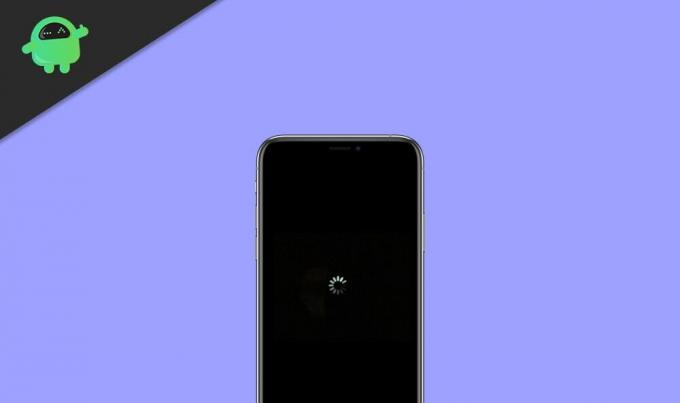
Vsebina strani
-
Popravek: iPhone se je zataknil na črnem zaslonu z nakladalnim krogom
- Glavni razlogi za napake
- 1. način: Prisilno znova zaženite iPhone, primeren za model
- 2. način: Poskusite obnovitveni način, da običajno zaženete iPhone
- 3. način: Obnovite iPhone z načinom DFU (način za obnovitev naprave)
- 4. način: Pridobite strokovno pomoč iz trgovine Apple Store
- Zaključek
Popravek: iPhone se je zataknil na črnem zaslonu z nakladalnim krogom
Te vrste težav se pojavljajo predvsem po nadgradnji sistema iOS ali zaradi neke vrste programske napake. Nekateri modeli iPhone niso mogli biti združljivi s svojimi edinstvenimi lastnostmi, kar je glavni razlog. Poleg tega, če bi bila poškodovana strojna oprema iPhone, bi napravo po ponastavitvi iPhona s tem prijeli. Na splošno so programske napake pokrile večino zamrznjenega/črnega zaslona s problemom nalaganja kroga.
Poleg tega bodo naslednje metode prinesle nekaj popravkov za izboljšanje črnega zaslona iPhone z hroščem nakladalnega kroga. Eden od naslednjih razlogov je predvsem bistveni sprožilec.
Glavni razlogi za napake
- Aplikacija se prikazuje kot neodzivna ali poškodovana.
- Različica za iOS se ne posodablja glede na trenutne različice.
- Naprava nima prostega prostora za nalaganje vdelane programske opreme.
- Beta iOS različica je posodobljena na napravah.
- Posodobitev vdelane programske opreme se ustavi med posodobitvami.
- Postopek vdora v zapor je bil napačno nameščen.
- Vsaka zlonamerna programska oprema je poškodovala pomnilnik naprave.
- Čip ali žica ima poseg.
- Vse druge težave pri zagonu ali vdelani programski opremi.
1. način: Prisilno znova zaženite iPhone, primeren za model
Prisilni ponovni zagon iPhona bo odpravil najbolj neodzivno težavo, saj je to najlažja, čeprav ena najdragocenejših tehnik za odpravljanje različnih težav z iPhoneom. Z uporabo pravilnih zaporedij tipk lahko prisilno znova zažene iPhone. Ker bo to ponastavilo trenutni cikel napajanja, se bo naprava znova zagnala. To je hiter način, da izklopite iPhone in ga vrnete v normalno stanje. Če želite to uporabiti v napravi in popraviti krog nalaganja črnega zaslona iPhone, sledite tem korakom:
iPhone 8 in najnovejši modeli
- Najprej hitro pritisnite tipko za povečanje glasnosti in jo spustite.
- Takoj hitro pritisnite gumb za zmanjšanje glasnosti in ga spustite.
- Zaporedno pritisnite in nekaj sekund pridržite stranski gumb in ga spustite, ko se naprava znova zažene.
- Najprej hitro pritisnite tipko za povečanje glasnosti in jo spustite.
- Enako ponovite s tipko za zmanjšanje glasnosti in spustite.
- Medtem pritisnite in za nekaj trenutkov pridržite tipko za vklop in jo spustite, ko se naprava znova zažene. Po tem vnesite geslo za zagon iPhone.
iPhone 7 in iPhone 7 Plus
- Pritisnite gumb za zmanjšanje glasnosti in gumb za vklop skupaj 10 sekund.
- Držite in spustite oba gumba, ko se prikaže logotip Apple.
iPhone 6s in starejši modeli
- Držite gumb za vklop in gumb Domov skupaj vsaj 10 sekund in ju nenehno pritiskajte.
- Pustite, ko naprava zavibrira in se prikaže logotip Apple.
2. način: Poskusite obnovitveni način, da običajno zaženete iPhone
Če želite preizkusiti naravno rešitev za odpravo nalagalnega kroga črnega zaslona iPhone, zaženite napravo v načinu za obnovitev. Za to moramo uporabiti pravilne kombinacije tipk in se obrniti na pomoč iTunes. Poskrbite, da boste s tem izbrisali vse obstoječe podatke v napravi iPhone.
Korak 1. Napravo povežite z računalnikom ali prenosnikom s kablom USB. Običajno se iTunes samodejno vklopi in zazna vaš iPhone.
2. korak. Napravo preklopite v način za obnovitev. IPhone lahko s pritiskom na gumb za vklop / izklop prisilno znova zaženete, ne da bi ga sprostili, dokler na svojem iPhoneu ne vidite zaslona za način obnovitve.
3. korak. Dotaknite se ikone za obnovitev v iTunes. Obnovite iPhone prek najnovejše različice iTunes.
3. način: Obnovite iPhone z načinom DFU (način za obnovitev naprave)
DFU pomeni posodobitev vdelane programske opreme naprave in to je ena od naprednih različic načina za obnovitev. Ker bi celo preskočil stopnjo zagonskega nalagalnika naprave, bo odpravil bolj kritične težave, kot so način za obnovitev ali težave s črnim zaslonom. DFU bo tudi izbrisal vso shranjeno vsebino in nastavitve iz naprave. Kombinacije tipk za zagon iPhone v načinu DFU so nekoliko drugačne od načina za obnovitev.
Korak 1. Napravo povežite z računalnikom ali prenosnim računalnikom. In iPhone nastavite v način DFU.
2. korak. iTunes bo samodejno zaznal napravo.

3. korak. Sledite navodilom na zaslonu in kliknite Obnovi, da obnovite iPhone.
Med uporabo načina DFU za obnovitev iPhonea bo naprava postala črna. Poleg tega bo iTunes prikazal drugo sporočilo na zaslonu.
Na koncu bi moral zaslon vaše naprave postati črn, na njem pa nič. Če pa se prikaže logotip Apple ali iTunes, to pomeni, da ste naredili napako in bi morali to storiti znova.
4. način: Pridobite strokovno pomoč iz trgovine Apple Store
Poleg tega, če nobena od zgornjih rešitev ne bi pomagala popraviti vašega iPhonea, ki je obtičal v nakladalnem krogu, bi bilo bolj koristno obiskati servisni center Apple. Pojdite na njegovo uradno spletno mesto in poiščite najbližjega, da dobite pomoč ena na ena. V primeru, da je vaš iPhone prestopil garancijsko obdobje, bo morda prišel s ceno. Zato se prepričajte, da ste pred obiskom Apple Store preučili druge možnosti, kako iPhone popraviti na črnem zaslonu s krogom za nalaganje.
Zaključek
Skratka, iPhone, ki je obtičal na črnem zaslonu z vprašanjem nakladalnega kroga, je precej frustrirajoče. Ko pa se seznanite s temi različnimi rešitvami za iPhone, ki je obtičal na krogu za nalaganje, morate napravo normalno zagnati. Med vsemi temi rešitvami, če ste lahko s katero koli drugo tehniko odpravili težavo, ki se je zataknila pri nalaganju kroga nalaganja, ga prosimo delite z nami v spodnjih komentarjih.
Izbira urednika:
- Popravek: Napaka pri kršitvi varnosti iPhone | Vaš iOS je okužen
- Popravek: Napaka pri prenosu te fotografije iz knjižnice iCloud
- Kako zaobiti zaklepanje aktivacije iCloud na vašem iPhoneu?
- Kako odpraviti težavo z aktiviranjem iMessage v sistemu iOS 14?
- Popravi: Zataknjen/Zamrznjen ali črn zaslon na iPhone 12, 12 Pro, 12 Mini, 12 Pro Max



